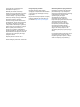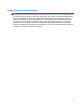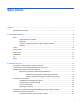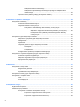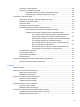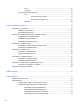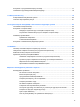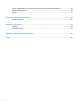Instrukcja obsługi komputera notebook HP
© Copyright 2011 Hewlett-Packard Development Company, L.P. Bluetooth jest znakiem towarowym należącym do jego właściciela i używanym przez firmę Hewlett-Packard Company w ramach licencji. Logo SD jest znakiem towarowym należącym do jego właściciela. Informacje zawarte w niniejszym dokumencie mogą zostać zmienione bez powiadomienia. Jedyne warunki gwarancji na produkty i usługi firmy HP są ujęte w odpowiednich informacjach o gwarancji towarzyszących tym produktom i usługom.
Uwagi dotyczące bezpieczeństwa OSTRZEŻENIE! Aby zmniejszyć ryzyko oparzeń lub przegrzania komputera, nie należy umieszczać go bezpośrednio na kolanach ani blokować otworów wentylacyjnych. Należy używać komputera tylko na twardej, płaskiej powierzchni. Nie należy dopuszczać, aby przepływ powietrza został zablokowany przez inną twardą powierzchnię, na przykład przez znajdującą się obok opcjonalną drukarkę, lub miękką powierzchnię, na przykład przez poduszki, koce czy ubranie.
iv Uwagi dotyczące bezpieczeństwa
Spis treści 1 Witamy ............................................................................................................................................................. 1 Wyszukiwanie informacji ...................................................................................................................... 2 2 Poznawanie komputera .................................................................................................................................. 4 Góra ........................
Podłączanie kabla modemowego ..................................................................... 22 Podłączanie odpowiedniego dla danego kraju/regionu adaptera kabla modemowego .................................................................................................... 22 Łączenie z siecią lokalną (LAN) (tylko wybrane modele) .................................................. 23 4 Klawiatura i urządzenia wskazujące ...................................................................................
Korzystanie z ikony zasilania ............................................................................................. 38 Korzystanie z zarządzania energią .................................................................................... 38 Przeglądanie bieżących ustawień zarządzania energią .................................... 38 Zmiana bieżących ustawień zarządzania energią ............................................. 38 Korzystanie z zasilania z baterii ..........................................
Taca .................................................................................................................. 56 Szczelina ........................................................................................................... 57 Wyjmowanie dysków optycznych ...................................................................................... 57 Taca ..................................................................................................................
Korzystanie z oprogramowania zapory sieciowej ............................................................................... 77 Instalowanie opcjonalnego kabla zabezpieczającego ........................................................................ 78 11 Backup and Recovery ................................................................................................................................ 79 Przeprowadzanie odzyskiwania systemu .................................................................
Proces wypalania dysku nie rozpoczyna się lub zatrzymuje przed zakończeniem ............................ 98 Kontakt z obsługą klienta ................................................................................................................... 98 Etykiety ............................................................................................................................................... 99 Załącznik B Czyszczenie komputera .....................................................................
1 Witamy Ten rozdział zawiera następujące części: ● Wyszukiwanie informacji Wykonaj następujące czynności po skonfigurowaniu i zarejestrowaniu komputera: ● Połączenie z Internetem — Skonfiguruj sieć przewodową lub bezprzewodową, aby można było połączyć się z Internetem Więcej informacji można znaleźć w części Połączenia sieciowe na stronie 16. ● Poznawanie komputera — Zapoznaj się z funkcjami komputera.
Wyszukiwanie informacji Komputer zawiera kilka źródeł informacji pomocnych przy wykonywaniu różnych czynności. Źródło informacji Dostępne informacje Plakat Instrukcja instalacji ● Konfiguracja komputera ● Położenie elementów komputera Pomoc systemu Linux ● Oprogramowanie komputera Pomoc systemu Linux uruchomisz wybierając Komputer > Pomoc.
Źródło informacji Dostępne informacje Ograniczona gwarancja* Informacja gwarancyjna Aby uzyskać dostęp do gwarancji: Kliknij dwukrotnie na pulpicie ikonę Dokumenty HP. — lub — Przejdź na stronę http://www.hp.com/go/ orderdocuments. *Do urządzenia jest dołączona osobna Gwarancja ograniczona HP, która dotyczy tego urządzenia. Jest ona dołączona do instrukcji obsługi i/lub na płycie CD/DVD dołączonej do urządzenia.
2 Poznawanie komputera Ten rozdział zawiera następujące części: 4 ● Góra ● Przód ● Strona prawa ● Strona lewa ● Wyświetlacz ● Tył ● Spód Rozdział 2 Poznawanie komputera
Góra Płytka dotykowa TouchPad UWAGA: Posiadany komputer może się nieznacznie różnić od komputera pokazanego na ilustracji w tym rozdziale. Element Opis (1) Drążek wskazujący (tylko wybrane modele) Umożliwia przesuwanie wskaźnika, a także zaznaczanie oraz aktywowanie elementów na ekranie. (2) Lewy przycisk drążka wskazującego (tylko wybrane modele) Pełni te same funkcje, co lewy przycisk myszy zewnętrznej.
Wskaźniki Element (1) Wskaźnik TouchPad ● Pomarańczowy: płytka dotykowa TouchPad jest wyłączona. ● Nie świeci: płytka dotykowa TouchPad jest włączona. (2) Wskaźnik caps lock Świeci: funkcja caps lock jest włączona. (3) Wskaźnik zasilania ● Świeci: komputer jest włączony. ● Miga: Komputer jest w stanie wstrzymania. ● Nie świeci: komputer jest wyłączony lub znajduje się w stanie hibernacji.
Przyciski i czytnik linii papilarnych (tylko wybrane modele) Element Opis (1) Przycisk włączania/wyłączania płytki dotykowej TouchPad Służy do włączania lub wyłączania płytki dotykowej TouchPad. (2) Przycisk zasilania ● Gdy komputer jest wyłączony, naciśnij przycisk, aby go włączyć. ● Gdy komputer jest włączony, naciśnij krótko przycisk, aby uruchomić tryb wstrzymania. ● Gdy komputer jest w stanie wstrzymania, krótko naciśnij przycisk, aby zakończyć stan wstrzymania.
Element 8 Opis (5) Przycisk wyciszania dźwięku Wycisza i przywraca dźwięk głośników. (6) Czytnik linii papilarnych (tylko wybrane modele) Umożliwia logowanie do systemu operacyjnego na podstawie rozpoznania linii papilarnych bez podawania hasła.
Klawisze Element Opis (1) Klawisze funkcyjne Umożliwiają wykonywanie często używanych funkcji systemowych (po naciśnięciu razem z klawiszem fn). (2) Klawisz fn Wykonuje często używane funkcje systemowe po naciśnięciu wspólnie z klawiszem funkcyjnym. (3) Klawisz z logo systemu operacyjnego Umożliwia wyświetlenie menu systemu operacyjnego. (4) Klawisz aplikacji systemu operacyjnego Wyświetla menu skrótów dla elementu znajdującego się pod kursorem.
Przód Element Opis (1) Zatrzask zwalniający wyświetlacz Umożliwia otwarcie komputera. (2) Wskaźnik komunikacji bezprzewodowej ● Biały: wbudowane urządzenie bezprzewodowe, takie jak urządzenie bezprzewodowej sieci lokalnej (WLAN) lub urządzenie Bluetooth®, jest włączone. ● Pomarańczowy: wszystkie urządzenia bezprzewodowe są wyłączone. ● Świeci: komputer jest włączony. ● Miga: Komputer jest w stanie wstrzymania. ● Nie świeci: komputer jest wyłączony lub znajduje się w stanie hibernacji.
Strona prawa Element (1) Opis Wyjściowe gniazdo audio (słuchawkowe) Umożliwia podłączenie opcjonalnych głośników zasilanych stereo, słuchawek, zestawu słuchawkowego lub dźwięku z telewizji. OSTRZEŻENIE! Aby zmniejszyć ryzyko uszkodzenia słuchu, przed założeniem słuchawek nausznych, dousznych lub zestawu słuchawkowego należy odpowiednio dostosować poziom głośności.
Strona lewa Element 12 Opis (1) Gniazdo zasilania Umożliwia podłączenie zasilacza prądu przemiennego. (2) Port 1394 Umożliwia podłączenie do komputera opcjonalnego urządzenia IEEE 1394 lub 1394a, takiego jak kamera wideo. (3) Porty USB 2.0 (2) Umożliwiają podłączenie opcjonalnych urządzeń USB. (4) Gniazdo ExpressCard lub czytnik kart inteligentnych (zależnie od konfiguracji) Umożliwia pracę z opcjonalnymi kartami ExpressCard lub kartami inteligentnymi.
Wyświetlacz Element (1) Opis Przełącznik wyświetlacza wewnętrznego Powoduje wyłączenie wyświetlacza lub uruchamia stan wstrzymania, jeśli wyświetlacz zostanie zamknięty w czasie pracy komputera. UWAGA: Przełącznik wyświetlacza nie jest widoczny z zewnątrz. (2) Anteny WLAN (2)* Wysyłają i odbierają sygnały w lokalnych sieciach bezprzewodowych (WLAN). (3) Mikrofony wewnętrzne (1 lub 2 w zależności od modelu) Umożliwiają nagrywanie dźwięku.
Tył Element Opis (1) Gniazdo RJ-11 (modemowe) Umożliwia podłączenie kabla modemowego. (2) Port monitora zewnętrznego Umożliwia podłączenie monitora zewnętrznego VGA lub projektora. (3) Gniazdo RJ-45 (sieciowe) Umożliwia podłączenie kabla sieciowego. Spód Element 14 Opis (1) Zatrzask zwalniający baterię Zwalnia baterię znajdującą się we wnęce. (2) Złącze dokowania Umożliwia podłączenie opcjonalnego urządzenia dokowania.
Element Opis (3) Zatrzask zwalniający dolną pokrywę Zwalnia zatrzaski dolnej pokrywy. (4) Wnęka baterii Miejsce na włożenie baterii. (5) Złącze baterii dodatkowej Umożliwia podłączenie dodatkowej baterii. (6) Otwory wentylacyjne (4) Umożliwiają dopływ powietrza zapewniający chłodzenie wewnętrznych elementów komputera. UWAGA: Wentylator komputera jest włączany automatycznie w celu chłodzenia elementów wewnętrznych i ich ochrony przed przegrzaniem.
3 Połączenia sieciowe Ten rozdział zawiera następujące części: ● Korzystanie z oferty dostawcy usług internetowych ● Położenie ikon komunikacji bezprzewodowej i stanu sieci ● Nawiązywanie połączenia bezprzewodowego ● Korzystanie z sieci WLAN ● Korzystanie z urządzeń bezprzewodowych Bluetooth (tylko wybrane modele) ● Podłączanie do sieci przewodowej Używany komputer może obsługiwać jedną lub obie z następujących metod dostępu do Internetu: ● Bezprzewodowy — mobilny dostęp do Internetu dzięki p
Korzystanie z oferty dostawcy usług internetowych Przed nawiązaniem połączenia z Internetem należy założyć konto u dostawcy usług internetowych. Skontaktuj się z lokalnym dostawcą usług internetowych, aby kupić usługę dostępu do Internetu i modem. Usługodawca pomoże skonfigurować modem, zainstalować kabel łączący komputer bezprzewodowy z modemem i przetestować usługę internetową. UWAGA: Od dostawcy otrzymasz identyfikator użytkownika i hasło dostępu do Internetu.
Używanie elementów sterujących systemu operacyjnego Włączanie lub wyłączanie urządzenia sieci bezprzewodowej lub przewodowej: 1. Kliknij prawym przyciskiem myszy ikonę Połączenie sieciowe w obszarze powiadomień z prawej strony paska zadań. 2.
Konfigurowanie nowej sieci WLAN Wymagany sprzęt: ● Modem szerokopasmowy (DSL lub kablowy) (1) oraz usługa szerokopasmowego dostępu od Internetu do dostawcy usług (ISP) ● Router bezprzewodowy (do kupienia osobno) (2) ● Komputer bezprzewodowy (3) Poniższy rysunek ilustruje instalację sieci bezprzewodowej podłączonej do Internetu. UWAGA: Niektóre modemy kablowe zawierają wbudowany router. Należy sprawdzić u usługodawcy internetowego, czy potrzebny jest oddzielny router.
Ochrona sieci WLAN Podczas konfigurowania sieci WLAN lub uzyskiwania dostępu do istniejącej sieci WLAN należy zawsze włączać funkcje zabezpieczeń, które pozwolą chronić sieć przed nieautoryzowanym dostępem. Sieci bezprzewodowe w miejscach publicznych (tzw. hotspoty), np. w kawiarniach i na lotniskach, często nie zapewniają żadnych zabezpieczeń.
Korzystanie z urządzeń bezprzewodowych Bluetooth (tylko wybrane modele) Urządzenie Bluetooth umożliwia komunikację bezprzewodową o małym zasięgu, która zastępuje fizyczne połączenia przewodowe łączące zazwyczaj urządzenia elektroniczne, takie jak: ● komputery; ● telefony; ● urządzenia audio. Funkcjonalność technologii Bluetooth polega na synchronizowaniu informacji pomiędzy komputerem i urządzeniami bezprzewodowymi.
Podłączanie kabla modemowego 1. Podłącz kabel modemowy do gniazda modemowego w komputerze (1). 2. Podłącz kabel modemowy do ściennego gniazda telefonicznego RJ-11 (2). Podłączanie odpowiedniego dla danego kraju/regionu adaptera kabla modemowego Gniazda telefoniczne różnią się w zależności od kraju/regionu. Aby korzystać z modemu i kabla modemowego poza krajem/regionem, w którym dokonano zakupu komputera, należy zaopatrzyć się w adapter kabla modemowego odpowiedni dla danego kraju/regionu.
Łączenie z siecią lokalną (LAN) (tylko wybrane modele) Łączenie z siecią lokalną (LAN) wymaga użycia 8-stykowego kabla sieciowego RJ-45 (zakupionego osobno). Jeżeli kabel sieciowy jest wyposażony w układ zapobiegający zakłóceniom w odbiorze programów radiowych i telewizyjnych (1), należy skierować koniec z tym układem (2) w stronę komputera. Aby podłączyć kabel sieciowy: 1. Podłącz kabel sieciowy do gniazda sieciowego w komputerze (1). 2. Podłącz drugi koniec kabla do ściennego gniazda sieciowego (2).
4 Klawiatura i urządzenia wskazujące Ten rozdział zawiera następujące części: ● Korzystanie z klawiatury ● Korzystanie z płytki dotykowej TouchPad ● Korzystanie z czytnika linii papilarnych (tylko wybrane modele) Korzystanie z klawiatury Położenie skrótów klawiaturowych Skrót klawiaturowy to kombinacje klawisza fn (1) i jednego z klawiszy funkcyjnych (2).
Kombinacja skrótu klawiaturowego fn+f3 Opis Wprowadza komputer w tryb uśpienia, powodując zapisanie informacji użytkownika w systemie. Wyświetlacz i inne podzespoły są wyłączane, co oszczędza energię. Aby wznowić komputer ze stanu wstrzymania, należy krótko nacisnąć przycisk zasilania. OSTROŻNIE: Ze względu na ryzyko utraty danych należy zapisać pracę przed uruchomieniem stanu wstrzymania.
Korzystanie z wbudowanego bloku klawiszy numerycznych (1) Element Opis Klawisz fn Włącza/wyłącza wbudowaną klawiaturę numeryczną po naciśnięciu razem z klawiszem num lk. UWAGA: Wbudowany blok klawiszy numerycznych nie działa, jeśli do komputera podłączono zewnętrzną klawiaturę lub klawiaturę numeryczną. (2) Wbudowany blok klawiszy numerycznych Po aktywacji klawiszy numerycznych można ich używać tak samo, jak zewnętrznej klawiatury numerycznej.
Korzystanie z płytki dotykowej TouchPad Aby przesunąć wskaźnik, przesuń palcem po powierzchni płytki dotykowej TouchPad w wybranym kierunku. Lewego i prawego przycisku płytki dotykowej TouchPad używa się w taki sam sposób, jak przycisków myszy zewnętrznej. UWAGA: Poza urządzeniami w komputerze, można także korzystać z zewnętrznej myszy USB (do zakupienia oddzielnie) poprzez jej podłączenie do jednego z portów USB komputera.
Wybieranie Użyj lewego i prawego przycisku płytki dotykowej TouchPad w taki sam sposób, jak odpowiadających im przycisków myszy zewnętrznej. Używanie gestów na płytce dotykowej TouchPad Płytka dotykowa TouchPad obsługuje różne gesty. W celu użycia gestów TouchPad, umieść jednocześnie dwa palce na płytce dotykowej. UWAGA: Gesty płytki dotykowej TouchPad nie są obsługiwane we wszystkich programach. W celu wyświetlenia informacji na temat poszczególnych gestów: 1. Wybierz Komputer > Więcej programów. 2.
Przewijanie Przewijanie przydaje się w trakcie przesuwania strony lub obrazu w górę, w dół i na boki. W celu przewijania umieść dwa, lekko rozsunięte palce na płytce dotykowej TouchPad i przeciągnij je po płytce, przesuwając je w górę, dół, lewo lub prawo. UWAGA: Prędkość przewijania zależy od prędkości palca. Powiększanie Powiększanie pozwala na powiększanie i zmniejszanie obrazów oraz tekstu. ● W celu powiększenia obiektu, umieść dwa złączone palce na płytce dotykowej TouchPad i rozsuwaj je.
Korzystanie z czytnika linii papilarnych (tylko wybrane modele) W wybranych modelach komputerów dostępne są zintegrowane czytniki linii papilarnych. Aby móc korzystać z takiego czytnika, na komputerze należy skonfigurować konto użytkownika z hasłem. Konto takie pozwala logować się do komputera przez przesunięcie wybranego palca po czytniku. Położenie czytnika linii papilarnych Czytnik linii papilarnych to mały, metaliczny czujnik znajdujący się po prawej stronie płytki dotykowej TouchPad.
5 Multimedia Ten rozdział zawiera następujące części: ● Korzystanie z funkcji audio ● Korzystanie z kamery (tylko wybrane modele) ● Korzystanie z urządzeń wideo W komputerze mogą się znajdować następujące elementy: ● Głośniki wbudowane ● Mikrofony wewnętrzne ● Wbudowana kamera internetowa ● Preinstalowane oprogramowanie multimedialne ● Przyciski lub klawisze multimedialne Korzystanie z funkcji audio Komputer umożliwia korzystanie z wielu funkcji dźwiękowych: ● Odtwarzanie muzyki.
Regulowanie głośności Zależnie od modelu komputera regulację głośności umożliwiają następujące elementy: ● Przyciski regulacji głośności ● Skróty klawiaturowe głośności ● Klawisze regulacji głośności OSTRZEŻENIE! Aby zmniejszyć ryzyko uszkodzenia słuchu, przed założeniem słuchawek nausznych, dousznych lub zestawu słuchawkowego należy odpowiednio dostosować poziom głośności.
Oprogramowanie kamery internetowej umożliwia korzystanie z następujących funkcji: ● Przechwytywanie i udostępnianie nagrań wideo ● Przesyłanie strumieniowe wideo za pośrednictwem komunikatora internetowego ● Wykonywanie zdjęć UWAGA: Informacje szczegółowe na temat korzystania z kamery znajdziesz w menu Pomoc oprogramowania Cheese.
3. Kliknij pole Włączony znajdujące się po prawej stronie układu ekranów. Jeżeli domyślny ekran nie został wykryty, ustaw rozdzielczość i częstotliwość odświeżania korzystając ze specyfikacji monitora zewnętrznego. W razie potrzeby ustaw opcję obrotu ekranu. Jeżeli ekran wymaga wyświetlenia kopii lustrzanej, zaznacz poleTen sam obraz na wszystkich monitorach. UWAGA: Kliknij Domyślne, aby ustawić zewnętrzny ekran do trybu poziomego. 4. Kliknij Zastosuj. 5. Kliknij przycisk Zamknij.
Port DisplayPort Złącze DisplayPort umożliwia podłączenie opcjonalnego, cyfrowego urządzenia wyświetlającego, takiego jak monitor o wysokiej rozdzielczości lub projektor. DisplayPort zapewnia wyższą wydajność niż port VGA i zapewnia jakość obrazu dzięki komunikacji cyfrowej. ▲ Aby podłączyć cyfrowe urządzenie wyświetlające, podłącz kabel urządzenia do złącza DisplayPort. UWAGA: Naciśnięcie klawiszy fn+f4 powoduje przełączenie obrazu między urządzeniami wyświetlającymi podłączonymi do komputera.
6 Zarządzanie energią Ten rozdział zawiera następujące części: ● Wyłączanie komputera ● Ustawianie opcji zasilania ● Korzystanie z zasilania z baterii ● Korzystanie z zewnętrznego źródła zasilania prądem przemiennym Wyłączanie komputera OSTROŻNIE: Wyłączenie komputera spowoduje utratę niezapisanych danych. Polecenie wyłączenia komputera zamyka wszystkie otwarte programy i system operacyjny, a następnie wyłącza wyświetlacz i komputer.
Ustawianie opcji zasilania Korzystanie z ustawień oszczędzania energii Komputer fabrycznie ma włączone dwa stany oszczędzania energii: stan wstrzymania i hibernację. Po zainicjowaniu trybu wstrzymania wskaźnik zasilania miga i następuje wygaszenie ekranu. Praca jest zapisywana w pamięci, co powoduje, że opuszczenie stanu wstrzymania przebiega szybciej niż wznowienie ze stanu hibernacji.
Inicjowanie i wyłączanie stanu hibernacji System jest fabrycznie skonfigurowany tak, aby inicjować tryb hibernacji po pewnym okresie bezczynności podczas zasilania z baterii lub z zewnętrznego źródła zasilania, a także zawsze wtedy, gdy bateria osiągnie krytycznie niski poziom naładowania. Ustawienia zasilania i limity czasu można zmieniać przy użyciu Zarządzania energią w Centrum sterowania.
Korzystanie z zasilania z baterii Niepodłączony do zewnętrznego źródła zasilania komputer z włożoną naładowaną baterią jest zasilany z baterii. Podłączony do zewnętrznego źródła zasilania komputer z włożoną naładowaną baterią jest zasilany przez zasilacz. Jeżeli w komputerze znajduje się naładowana bateria i korzysta on z zewnętrznego zasilacza prądu przemiennego, w przypadku odłączenia zasilacza komputer przełącza się na zasilanie z baterii.
Wkładanie i wyjmowanie baterii Aby włożyć baterię: 1. Umieść komputer na płaskiej powierzchni spodnią stroną do góry, wnęką baterii do siebie. 2. Włóż baterię (1) do wnęki, aż zostanie prawidłowo osadzona. Zatrzask zwalniający baterię (2) automatycznie zablokuje ją we właściwym miejscu. Aby wyjąć baterię: OSTROŻNIE: Wyjęcie baterii będącej jedynym źródłem zasilania urządzenia może spowodować utratę informacji.
Ładowanie baterii OSTRZEŻENIE! Nie należy ładować baterii komputera podczas lotu samolotem. Bateria jest ładowana za każdym razem, kiedy komputer jest podłączony do zewnętrznego źródła zasilania poprzez zasilacz sieciowy lub zasilacz opcjonalny. Baterie są ładowane zarówno przy włączonym, jak i wyłączonym komputerze, ale w tym drugim przypadku ładowanie przebiega szybciej.
Przedłużanie czasu pracy baterii Przedłużanie czasu pracy baterii: 1. Wybierz kolejno Komputer > Centrum sterowania. 2. W lewym panelu kliknij System, a następnie Zarządzanie zasilaniem w prawym panelu. 3. Na karcie Zasilanie z akumulatora: ● Ustaw suwak na prawo od Uśpij komputer, gdy nic nie robi przez: na 30 minut. ● Wybierz opcję Uśpienie lub Hibernacja w oknie dialogowym obok Gdy pokrywa laptopa jest zamknięta.
Rozwiązywanie problemu niskiego poziomu naładowania baterii Aby rozwiązać problem niskiego poziomu naładowania baterii, w sytuacji gdy dostępne jest zewnętrzne źródło zasilania ▲ Podłącz jedno z następujących urządzeń: ● Zasilacz prądu przemiennego ● Opcjonalne urządzenie dokowania lub rozszerzeń ● Opcjonalny zasilacz zakupiony jako akcesorium w firmie HP Rozwiązywanie problemu niskiego poziomu naładowania baterii, w sytuacji gdy dostępna jest naładowana bateria 1.
Jeżeli komputer nie będzie używany ani podłączony do zewnętrznego źródła zasilania przez ponad dwa tygodnie, należy wyjąć z niego baterię i umieścić ją w osobnym miejscu. Aby zminimalizować stopień samoczynnego rozładowania się przechowywanej baterii, należy umieścić ją w suchym i chłodnym miejscu. UWAGA: Przechowywana bateria powinna być sprawdzana co sześć miesięcy. Jeśli pojemność baterii spadła poniżej 50 procent, należy naładować baterię przed kolejnym okresem przechowywania.
OSTRZEŻENIE! Nie należy ładować baterii podczas lotu samolotem. ● Podczas ładowania lub kalibrowania baterii ● Podczas instalowania lub modyfikowania oprogramowania systemowego ● Podczas zapisywania informacji na dysku CD lub DVD Po podłączeniu komputera do zewnętrznego źródła zasilania prądem przemiennym: ● Rozpoczyna się ładowanie baterii. ● Jeżeli komputer jest włączony, ikona akumulatora w obszarze powiadomień zmienia wygląd.
7 Napędy Ten rozdział zawiera następujące części: ● Obsługa napędów ● Zdejmowanie i zakładanie dolnej pokrywy ● Wymiana lub modernizacja dysku twardego ● Wymiana napędu we wnęce rozszerzeń ● Korzystanie z napędów optycznych (tylko wybrane modele) Obsługa napędów Napędy to bardzo delikatne elementy komputera, z którymi należy postępować ostrożnie. Przed rozpoczęciem korzystania z napędów należy zapoznać się z poniższymi przestrogami. Dodatkowe przestrogi zawarte są w poszczególnych procedurach.
● Należy unikać wystawiania napędu na działanie cieczy. Nie należy spryskiwać go żadnymi środkami czyszczącymi. ● Przed wyjęciem napędu z wnęki bądź rozpoczęciem transportu, wysyłki lub przechowywania należy wyjąć z niego nośnik. ● Jeżeli konieczne jest przesłanie napędu pocztą, należy włożyć go do koperty z folią bąbelkową lub do innego opakowania zabezpieczającego i opatrzyć opakowanie napisem „OSTROŻNIE”. ● Należy unikać umieszczania napędów w pobliżu urządzeń wytwarzających pole magnetyczne.
3. Przesuń dolną pokrywę do przodu komputera (4) i unieś ją (5), aby zdjąć pokrywę z komputera. Zakładanie dolnej pokrywy Załóż dolną pokrywę po skorzystaniu z dostępu do modułu pamięci, dysku twardego, etykiety zgodności z normami i innych elementów. Zakładanie pokrywy maskującej: 48 1. Odchyl pokrywę tak, aby dopasować przednią jej krawędź do przedniej części komputera (1). 2. Ustaw kołki wyrównujące znajdujące na tylnej krawędzi dolnej pokrywy równo z wycięciami w komputerze. 3.
4. Mając wnękę baterii skierowaną do siebie, przesuń zatrzask dolnej pokrywy (3) w lewo i jeżeli zdecydujesz się na to, włóż i dokręć opcjonalną śrubę (4), która zablokuje dolną pokrywę. Przesuń zatrzask w prawo, aby zablokować pokrywę (5). UWAGA: Jeżeli chcesz użyć opcjonalnej śruby, znajduje się ona wewnątrz dolnej pokrywy. 5. Włóż baterię (patrz Wkładanie i wyjmowanie baterii na stronie 40).
Wymiana lub modernizacja dysku twardego OSTROŻNIE: Aby zapobiec utracie informacji lub zawieszeniu systemu: Przed wyjęciem dysku twardego z wnęki należy wyłączyć komputer. Nie należy wyjmować dysku twardego z komputera, który jest włączony albo znajduje się w stanie wstrzymania lub hibernacji. W przypadku wątpliwości, czy komputer jest wyłączony, czy też znajduje się w stanie hibernacji, należy go włączyć, naciskając przycisk zasilania.
3. Dokręć śruby dysku twardego (4). 4. Załóż dolną pokrywę (patrz Zakładanie dolnej pokrywy na stronie 48). 5. Włóż baterię (patrz Wkładanie i wyjmowanie baterii na stronie 40). 6. Odłącz zasilanie prądem przemiennym i urządzenia zewnętrzne od komputera. 7. Włącz komputer. Wymiana napędu we wnęce rozszerzeń We wnęce rozszerzeń można umieścić dysk twardy lub napęd optyczny.
8. Wyjmij śruby dysku twardego z wnęki rozszerzeń. 9. Poluzuj śruby wnęki rozszerzeń (1). 10. Za pomocą płaskiego śrubokręta delikatnie wypchnij klapę, aby wyjąć dysk twardy (2). 11. Wyjmij dysk twardy z wnęki rozszerzeń (3).
Instalacja dysku twardego we wnęce rozszerzeń: 1. Włóż dysk twardy (1) do wnęki rozszerzeń i dokręć śrubę wnęki rozszerzeń (2). 2. Wkręć śruby dysku twardego. 3. Załóż dolną pokrywę (patrz Zakładanie dolnej pokrywy na stronie 48). 4. Włóż baterię (patrz Wkładanie i wyjmowanie baterii na stronie 40). 5. Ustaw komputer prawą stroną do góry, a następnie ponownie podłącz zasilanie i urządzenia zewnętrzne do komputera. 6. Włącz komputer.
Wkładanie napędu optycznego OSTROŻNIE: Aby zapobiec utracie informacji lub zawieszeniu systemu: Przed wyjęciem napędu optycznego z wnęki rozszerzeń należy wyłączyć komputer. Nie należy wyjmować napędu optycznego z komputera, który jest włączony albo znajduje się w stanie wstrzymania lub hibernacji. W przypadku wątpliwości, czy komputer jest wyłączony, czy też znajduje się w stanie hibernacji, należy go włączyć, naciskając przycisk zasilania.
2. Dokręć śrubę wnęki rozszerzeń (2). 3. Załóż dolną pokrywę (patrz Zakładanie dolnej pokrywy na stronie 48). 4. Włóż baterię (patrz Wkładanie i wyjmowanie baterii na stronie 40). 5. Ustaw komputer prawą stroną do góry, a następnie ponownie podłącz zasilanie i urządzenia zewnętrzne do komputera. 6. Włącz komputer.
Korzystanie z napędów optycznych (tylko wybrane modele) Identyfikacja zainstalowanego napędu optycznego ▲ Wybierz Komputer > Więcej programów i wybierz grupę Audio i wideo na lewym pasku bocznym. Pojawi się lista wszystkich urządzeń zainstalowanych w komputerze, między innymi napęd optyczny. Wkładanie dysków optycznych Taca 1. Włącz komputer. 2. Naciśnij przycisk zwalniający (1) na przedniej ściance napędu, aby odblokować tacę dysku. 3. Wyciągnij tacę (2). 4.
Szczelina OSTROŻNIE: Nie wkładaj dysków o średnicy 8 cm do napędu optycznego ze szczeliną. Może to spowodować uszkodzenie napędu. 1. Włącz komputer. 2. Chwyć dysk za krawędzie, aby uniknąć dotykania jego powierzchni, a następnie umieść go etykietą do góry. 3. Delikatnie wsuń dysk do szczeliny napędu optycznego. Wyjmowanie dysków optycznych Taca Są 2 sposoby wyjęcia dysku w zależności od tego, czy taca otwiera się normalnie, czy też nie. Taca otwiera się normalnie 1.
2. Zdejmij dysk z tacy (3), delikatnie naciskając trzpień i jednocześnie unosząc zewnętrzne krawędzie dysku. Chwyć dysk za krawędzie, aby uniknąć dotykania jego powierzchni. UWAGA: Jeśli taca nośnika nie jest całkowicie wysunięta, ostrożnie nachyl dysk podczas wyjmowania. 3. Zamknij tacę napędu i umieść płytę w pudełku ochronnym. Taca nośnika nie otwiera się 58 1. Wsuń końcówkę spinacza biurowego (1) do otworu zwalniania na przedniej ściance napędu. 2.
3. Zdejmij dysk z tacy (3), delikatnie naciskając trzpień i jednocześnie unosząc zewnętrzne krawędzie dysku. Chwyć dysk za krawędzie, aby uniknąć dotykania jego powierzchni. UWAGA: Jeśli taca nośnika nie jest całkowicie wysunięta, ostrożnie nachyl dysk podczas wyjmowania. 4. Zamknij tacę napędu i umieść płytę w pudełku ochronnym. Szczelina 1. Naciśnij przycisk wysuwania (1) znajdujący się obok napędu. 2. Wyjmij dysk (2) trzymając go za krawędzie i unikając dotykania płaskich powierzchni. 3.
8 Karty i urządzenia zewnętrzne Ten rozdział zawiera następujące części: ● Korzystanie z czytnika kart ● Korzystanie z kart ExpressCard (tylko wybrane modele) ● Korzystanie z urządzenia USB ● Korzystanie z urządzeń 1394 ● Korzystanie z urządzenia eSATA ● Korzystanie z opcjonalnych urządzeń zewnętrznych ● Korzystanie ze złącza dokowania Korzystanie z czytnika kart Opcjonalne karty pamięci umożliwiają bezpieczne przechowywanie i udostępnianie danych.
2. Wsuń kartę do czytnika kart, a następnie wciśnij ją, aż zostanie w nim prawidłowo osadzona. Wysuwanie karty pamięci OSTROŻNIE: Aby w bezpieczny sposób wyjąć kartę pamięci i zmniejszyć ryzyko utraty danych lub sytuacji, w której system przestanie odpowiadać, należy postępować zgodnie z następującą procedurą. Zapisz informacje i zamknij wszystkie programy związane z kartą pamięci. Aby wyjąć kartę pamięci: 1. Uruchom przeglądarkę plików wybierając Komputer > Nautilus. 2.
3. Dociśnij kartę (1), a następnie wyjmij ją z gniazda (2). — lub — Wyciągnij kartę z gniazda. Korzystanie z kart ExpressCard (tylko wybrane modele) Karta ExpressCard to karta PC o dużej wydajności, której można używać w gnieździe typu ExpressCard.
Wkładanie karty ExpressCard OSTROŻNIE: Aby uniknąć uszkodzenia komputera lub kart zewnętrznych, nie należy wkładać kart PC Card do gniazda ExpressCard. OSTROŻNIE: Aby zmniejszyć ryzyko uszkodzenia złączy: Kartę ExpressCard należy wkładać delikatnie. Nie należy przenosić ani transportować komputera podczas korzystania z karty ExpressCard. W gnieździe kart ExpressCard może znajdować się wkładka ochronna. Aby wyjąć wkładkę: 1. Naciśnij wkładkę (1), aby ją odblokować. 2. Wyciągnij wkładkę z gniazda (2).
Wyjmowanie karty ExpressCard OSTROŻNIE: Aby w bezpieczny sposób wyjąć kartę ExpressCard i zmniejszyć ryzyko utraty danych lub sytuacji, w której system przestanie odpowiadać, należy postępować zgodnie z następującą procedurą. Zapisz informacje i zamknij wszystkie programy związane z kartą ExpressCard. Wyjmowanie karty ExpressCard: 1. Uruchom przeglądarkę plików wybierając Komputer > Nautilus. 2. Kliknij ikonę Wysuń obok nazwy karty pamięci na liście Miejsca na lewym panelu przeglądarki plików.
Podłączanie urządzeń pamięci masowych USB OSTROŻNIE: Aby uniknąć uszkodzenia złącza USB, urządzenia należy podłączać delikatnie. ▲ Aby podłączyć urządzenie USB do komputera, należy podłączyć kabel USB urządzenia do portu USB. UWAGA: Przy podłączeniu urządzenia USB w obszarze powiadomień zostanie wyświetlony komunikat informujący, że urządzenie zostało rozpoznane przez system.
Korzystanie z urządzeń 1394 IEEE 1394 jest interfejsem sprzętowym łączącym z komputerem urządzenia multimedialne lub pamięci masowe o dużej szybkości. Podłączenie za pośrednictwem interfejsu 1394 jest często wymagane przez skanery, aparaty cyfrowe i kamery wideo. Do prawidłowego działania niektórych urządzeń 1394 konieczne może być zainstalowanie dodatkowego oprogramowania. Zwykle jest ono dostarczane wraz z urządzeniem.
Aby odłączyć urządzenie 1394: 1. Uruchom przeglądarkę plików wybierając Komputer > Nautilus. 2. Kliknij ikonę Wysuń obok nazwy urządzenia na liście Miejsca na lewym panelu przeglądarki plików. UWAGA: Wysuwanie urządzenia 1394 z programu Nautilus jest wymagane tylko wtedy, gdy jest urządzeniem pamięci masowej. 3. Wyjmij urządzenie. Korzystanie z urządzenia eSATA Port eSATA służy do podłączania opcjonalnego, wysokiej wydajności urządzenia eSATA, takiego jak zewnętrzny dysk twardy eSATA.
Odłączanie urządzenia eSATA OSTROŻNIE: Aby zmniejszyć ryzyko uszkodzenia złącza eSATA, podczas wyjmowania urządzenia eSATA nie należy gwałtownie wyciągać kabla ze złącza. OSTROŻNIE: Aby wyjąć urządzenie w bezpieczny sposób i zmniejszyć ryzyko utraty informacji lub wystąpienia sytuacji, w której system przestanie odpowiadać, należy postępować zgodnie z następującą procedurą. W celu odłączenia urządzenia eSATA: 1. Uruchom przeglądarkę plików wybierając Komputer > Nautilus. 2.
Korzystanie ze złącza dokowania Złącze dokowania łączy komputer z opcjonalnym urządzeniem dokowania. Opcjonalne urządzenie dokowania udostępnia dodatkowe porty i złącza, które mogą być używane z komputerem. UWAGA: Używany komputer lub urządzenie dokowania może się różnić od urządzenia przedstawionego na poniższej ilustracji.
9 Moduły pamięci Ten komputer jest wyposażony w jedną komorę modułów pamięci. Dostępną pojemność pamięci komputera można zwiększyć, dodając moduł pamięci do wolnego gniazda dodatkowego lub wymieniając istniejący moduł pamięci na moduł o większej pojemności. OSTRZEŻENIE! Aby zmniejszyć ryzyko porażenia prądem i uszkodzenia urządzenia, przed zainstalowaniem modułu pamięci należy odłączyć kabel zasilający i wyjąć wszystkie baterie.
b. Chwyć moduł pamięci (2) za krawędź i delikatnie wyciągnij go z gniazda. Aby chronić moduł pamięci po wyjęciu z gniazda, należy go umieścić w opakowaniu zabezpieczonym elektrostatycznie. 7. Włóż nowy moduł pamięci: OSTROŻNIE: Aby nie uszkodzić modułu pamięci, należy trzymać go tylko za krawędzie. Nie należy dotykać elementów modułu pamięci ani go zginać. a. Wyrównaj krawędź modułu pamięci z otworami (1) z zatrzaskiem w gnieździe modułu pamięci. b.
10. Ustaw komputer prawą stroną do góry, a następnie ponownie podłącz zasilanie i urządzenia zewnętrzne do komputera. 11. Włącz komputer.
10 Zabezpieczenia Ten rozdział zawiera następujące części: ● Zabezpieczanie komputera ● Używanie haseł ● Korzystanie z oprogramowania zapory sieciowej ● Instalowanie opcjonalnego kabla zabezpieczającego Zabezpieczanie komputera UWAGA: Rozwiązania zabezpieczające działają odstraszająco, jednak mogą nie być w stanie zapobiec atakom programowym i nieprawidłowemu użyciu lub kradzieży komputera.
W celu ochrony przed Zastosuj tę opcję zabezpieczającą Nieautoryzowane przenoszenie komputera Gniazdo blokady zabezpieczającej (stosowane z opcjonalnym przewodem zabezpieczającym) *Computer Setup to program narzędziowy uruchamiany po naciśnięciu klawisza f10 podczas uruchamiania lub ponownego uruchamiania komputera. Nawigacja i wybór opcji w programie Computer Setup odbywa się przy użyciu klawiatury komputera. Używanie haseł Hasło to grupa znaków wybrana do zabezpieczenia danych komputerowych.
Hasła w programie Computer Setup Funkcja Hasło uruchomieniowe* ● Blokuje dostęp do zawartości komputera. ● Po ustawieniu tego hasła jego wprowadzanie jest konieczne przy każdym włączeniu, ponownym uruchomieniu komputera lub jego wznowienia ze stanu hibernacji. OSTROŻNIE: W przypadku zapomnienia hasła uruchomieniowego nie jest możliwe włączenie komputera, jego ponowne uruchomienie oraz powrót z hibernacji. UWAGA: Zamiast hasła uruchomieniowego można użyć hasła administratora.
Zarządzanie hasłem uruchomieniowym Aby ustawić, zmienić lub usunąć to hasło, należy wykonać następujące kroki: 1. Uruchom Computer Setup włączając lub uruchamiając ponownie komputer. Naciśnij klawisz esc, kiedy w lewym dolnym rogu ekranu wyświetlony jest komunikat „Press the ESC key for Startup Menu” (Naciśnij klawisz ESC, aby wejść do menu startowego). Po wyświetleniu menu rozruchowego naciśnij klawisz f10. 2.
Korzystanie z oprogramowania zapory sieciowej Zapory sieciowe służą do zapobiegania nieautoryzowanemu dostępowi do systemu lub sieci. Zapora może być oprogramowaniem zainstalowanym na danym komputerze i/lub w sieci, lub może to być też rozwiązanie złożone z oprogramowania i sprzętu. Do wyboru są dwa typy zapór: ● Zapory lokalne — jest to oprogramowanie chroniące tylko ten komputer, na którym jest zainstalowane.
Instalowanie opcjonalnego kabla zabezpieczającego UWAGA: Kabel zabezpieczający utrudnia kradzież komputera, ale nie gwarantuje jego pełnego bezpieczeństwa. UWAGA: Gniazdo linki zabezpieczającej w komputerze może wyglądać inaczej niż na ilustracji w tej części. Położenie gniazda linki zabezpieczającej w komputerze znajdziesz w części Poznawanie komputera na stronie 4. 78 1. Obwiąż kabel zabezpieczający wokół przedmiotu zamocowanego na stałe. 2. Włóż klucz (1) do zamka linki (2). 3.
11 Backup and Recovery Ten rozdział zawiera następujące części: ● Przeprowadzanie odzyskiwania systemu ● Tworzenie kopii zapasowej danych Przywrócony system po awarii jest tylko tak dobry, jak ostatnia posiadana kopia zapasowa. W związku z instalowaniem nowych programów i zapisywaniem nowych plików należy regularnie tworzyć kopie zapasowe systemu, aby zawsze mieć w miarę aktualną kopię danych.
Przeprowadzanie odzyskiwania systemu Program Recovery umożliwia naprawienie lub przywrócenie komputera do stanu fabrycznego. Można utworzyć dysk DVD odtwarzający stan fabryczny za pomocą napędu optycznego DVD±RW. Można także przywrócić stan fabryczny komputera za pomocą specjalnej partycji przywracania znajdującej się na dysku twardym. OSTROŻNIE: Przywrócenie spowoduje całkowite skasowanie zawartości dysku twardego i jego sformatowanie.
Tworzenie kopii zapasowej danych Kopie zapasowe należy tworzyć regularnie, aby zawsze mieć aktualną kopię zapasową. Możesz wykonywać kopie zapasowe na opcjonalny zewnętrzny dysk twardy, napęd sieciowy lub na płyty optyczne.
12 Program Computer Setup (BIOS) i zaawansowana diagnostyka systemu Program Computer Setup lub system BIOS (Basic Input/Output System) kontroluje komunikację między wszystkimi urządzeniami wejściowymi i wyjściowymi komputera (takimi jak napędy dysków, wyświetlacz, klawiatura, mysz i drukarka). Program Computer Setup zawiera ustawienia dla różnych typów zainstalowanych urządzeń peryferyjnych, sekwencję rozruchową komputera oraz pojemność pamięci systemowej i rozszerzonej.
UWAGA: Do poruszania się i dokonywania wyboru w programie Computer Setup można używać urządzenia wskazującego (płytki dotykowej TouchPad, drążka wskazującego lub myszy USB) lub klawiatury. 2. Naciśnij klawisz f10, aby otworzyć program Computer Setup. Aby zamknąć menu programu Computer Setup, wykonaj jedną z następujących czynności: ● Aby zamknąć program Computer Setup bez zapisywania zmian, kliknij ikonę Exit (Zakończ) w lewym dolnym narożniku ekranu, a następnie postępuj według instrukcji na ekranie.
Aktualizacja systemu BIOS Zaktualizowane wersje oprogramowania dostarczonego z komputerem mogą być dostępne w witrynie HP sieci Web. Większość aktualizacji oprogramowania i systemu BIOS znajdującego się w witrynie HP sieci Web jest dostępna w skompresowanych plikach. Plik taki jest określany jako SoftPaq. Niektóre pakiety do pobrania zawierają plik o nazwie Readme.txt, w którym znajdują się informacje dotyczące instalowania oprogramowania oraz rozwiązywania związanych z nim problemów.
Pobieranie aktualizacji BIOS OSTROŻNIE: Aby zmniejszyć ryzyko uszkodzenia komputera lub nieudanej instalacji, pobieraj i instaluj aktualizacje systemu BIOS tylko wtedy, gdy komputer jest podłączony do niezawodnego zasilania zewnętrznego za pomocą zasilacza prądu przemiennego. Nie pobieraj i nie instaluj aktualizacji BIOS, gdy komputer jest zasilany z baterii, jest zadokowany w opcjonalnym urządzeniu dokowania lub podłączony do opcjonalnego źródła zasilania.
Korzystanie z zaawansowanej diagnostyki systemu Oprogramowanie Advanced System Diagnostics umożliwia wykonanie testów diagnostycznych, które umożliwiają sprawdzenia poprawności działania elementów sprzętowych komputera. Dostępna są następujące testy diagnostyczne: ● Start-up test (Test uruchomieniowy) — Analizuje główne elementy komputera, które są niezbędne to uruchomienia komputera.
13 MultiBoot Informacje na temat kolejności urządzeń przy rozruchu Gdy komputer się uruchamia, próbuje uruchomić system z urządzeń umożliwiających rozruch. Narzędzie MultiBoot, które fabrycznie jest włączone, kontroluje kolejność, według której system dokonuje wyboru urządzenia rozruchowego. Urządzenia startowe obejmują napędy optyczne, napędy dyskietek i karty sieciowe, dyski twarde i urządzenia USB.
Uaktywnianie urządzeń rozruchowych w programie Computer Setup Rozruch komputera z urządzenia USB lub karty sieciowej NIC nastąpi tylko wtedy, gdy urządzenia te zostały najpierw uaktywnione w programie Computer Setup. Aby uruchomić program Computer Setup i ustawić urządzenie USB lub NIC jako urządzenie rozruchowe: 1.
Możliwości zmiany kolejności uruchamiania Przed zmianą kolejności rozruchu warto uwzględnić następujące informacje: ● Przy ponownym uruchamianiu komputera po zmianie kolejności rozruchu podejmowana jest próba zastosowania nowej kolejności rozruchu. ● Jeśli występuje więcej niż jeden typ urządzeń rozruchowych, komputer podejmuje próbę rozruchu z wykorzystaniem pierwszego urządzenia rozruchowego każdego typu (nie dotyczy to urządzeń optycznych).
Wybieranie preferencji narzędzia MultiBoot Narzędzie MultiBoot można wykorzystywać w następujący sposób: ● Do ustawiania nowej kolejności rozruchu stosowanej przy każdym włączeniu komputera przez zmianę kolejności rozruchu w programie Computer Setup.
Dynamiczny wybór urządzenia rozruchowego po naciśnięciu klawisza f9 Aby dynamicznie wybrać urządzenie rozruchowe dla bieżącej sekwencji startowej, postępuj wedle poniższych kroków: 1. Wejdź do menu Select Boot Device (Wybierz urządzenie rozruchowe) przez włączenie lub ponowne uruchomienie komputera i naciśnięcie klawisza esc, gdy na dole ekranu widoczny jest komunikat „Press the ESC key for Startup Menu” (Naciśnij ESC, aby wejść do menu startowego). 2. Naciśnij klawisz f9. 3.
Wprowadzanie ustawień funkcji MultiBoot Express Podczas wyświetlania menu Express Boot masz następujące możliwości wyboru: 92 ● Aby określić urządzenie rozruchowe, należy wybrać je z menu Express Boot w wyznaczonym czasie, a następnie nacisnąć klawisz enter. ● Aby zapobiec uruchomieniu się komputera według bieżących ustawień narzędzia MultiBoot, należy nacisnąć dowolny klawisz przed upłynięciem wyznaczonego czasu.
A Rozwiązywanie problemów i wsparcie Ten dodatek zawiera następujące części: ● Rozwiązywanie problemów ● Proces wypalania dysku nie rozpoczyna się lub zatrzymuje przed zakończeniem ● Kontakt z obsługą klienta ● Etykiety Rozwiązywanie problemów Poniższe rozdziały opisują różne rodzaje często występujących problemów i ich rozwiązania.
wyświetlany na ekranie komputera, na wyświetlaczu zewnętrznym lub na obu urządzeniach jednocześnie. Naciskanie klawiszy fn+f4 powoduje przełączanie obrazu między ekranem komputera, jednym lub większą liczbą zewnętrznych urządzeń wyświetlających oraz funkcją wyświetlania jednoczesnego na wszystkich urządzeniach. Oprogramowanie działa nieprawidłowo Jeżeli oprogramowanie nie odpowiada lub nie działa prawidłowo, uruchom ponownie komputer wybierając Komputer > Zamknij system > Uruchom komputer ponownie.
Nie działa urządzenie zewnętrzne Postępuj według poniższych sugestii, gdy urządzenie zewnętrzne nie działa zgodnie z oczekiwaniami: ● Włącz urządzenie zgodnie z instrukcjami producenta. ● Upewnij się, że wszystkie podłączenia urządzenia są prawidłowo wykonane. ● Upewnij się, że do urządzenia dociera prąd elektryczny. ● Upewnij się, że urządzenie jest zgodne z systemem operacyjnym (dotyczy to zwłaszcza starszych urządzeń). ● Upewnij się, że zainstalowano prawidłowe sterowniki i zaktualizowano je.
Taca dysku optycznego nie otwiera się, by można było wyjąć dysk CD lub DVD 1. Wsuń końcówkę spinacza biurowego (1) do otworu zwalniania na przedniej ściance napędu. 2. Naciskaj delikatnie spinacz aż do momentu wysunięcia tacy dysku, a następnie wyciągnij ją (2), aż się zatrzyma. 3. Zdejmij dysk z tacy (3), delikatnie naciskając trzpień i jednocześnie unosząc zewnętrzne krawędzie dysku. Chwyć dysk za krawędzie, aby uniknąć dotykania jego powierzchni.
Komputer nie wykrywa napędu optycznego Jeśli system operacyjny nie wykryje zainstalowanego urządzenia, oprogramowania sterownika nie ma lub może być uszkodzone. 1. Wyjmij dysk z napędu optycznego. 2. Kliknij opcję Komputer, a następnie Kontrola systemu. 3. Na karcie Sprzęt odszukaj w kolumnie Typ pozycję Kontroler pamięci masowej. 4. Klikaj trójkąciki obok urządzeń, aż znajdziesz napęd optyczny. Jeżeli napęd znajduje się na liście, powinien działać poprawnie.
Proces wypalania dysku nie rozpoczyna się lub zatrzymuje przed zakończeniem ● Upewnij się, że wszystkie inne programy są zamknięte. ● Wyłącz tryb wstrzymania i tryb Hibernacji. ● Upewnij się, że używasz rodzaju dysku właściwego dla napędu. ● Upewnij się, że dysk jest prawidłowo włożony. ● Wybierz niższą prędkość nagrywania i spróbuj ponownie.
Etykiety Etykiety umieszczone na komputerze zawierają informacje, które mogą być potrzebne podczas rozwiązywania problemów z systemem lub podróży zagranicznych: ● Etykieta z numerem seryjnym – Zawiera ważne informacje, między innymi: Element (1) Nazwa produktu (2) Numer seryjny (s/n) (3) Numer części/numer produktu (p/n) (4) Okres gwarancji (5) Opis modelu Podczas kontaktowania się z pomocą techniczną trzeba mieć dostęp do tych informacji.
B Czyszczenie komputera ● Środki czyszczące Środki czyszczące Do bezpiecznego czyszczenia i dezynfekcji komputera można korzystać z następujących środków: ● Chlorek benzylodimetyloalkiloamoniowy w stężeniu maksymalnie 0,3% (np: jednorazowe ściereczki bakteriobójcze. Są one dostępne pod wieloma różnymi nazwami.
C Specyfikacje Ten dodatek zawiera następujące części: ● Zasilanie ● Środowisko pracy 101
Zasilanie Informacje dotyczące zasilania zawarte w tej części mogą być przydatne w przypadku podróży zagranicznych. Komputer jest zasilany prądem stałym, który może być dostarczany ze źródła prądu przemiennego lub stałego. Zasilacz prądu przemiennego musi działać w zakresie 100-240 V, 50-60 Hz.
Środowisko pracy Czynnik Jednostki metryczne Jednostki imperialne W trakcie pracy (podczas zapisywania na dysku optycznym) od 5℃ do 35℃ od 41°F do 95°F Przechowywanie i transport od -20℃ do 60℃ od -4°F do 140°F W trakcie pracy od 10% do 90% od 10% do 90% Przechowywanie i transport od 5% do 95% od 5% do 95% Temperatura Wilgotność względna (bez kondensacji) Maksymalna wysokość nad poziomem morza (przy ciśnieniu atmosferycznym) W trakcie pracy od -15 m do 3 048 m od -50 stóp do 10 000 stóp
D Wyładowania elektrostatyczne Wyładowanie elektrostatyczne polega na uwolnieniu ładunków elektrostatycznych w chwili zetknięcia się dwóch obiektów — dzieje się tak na przykład, gdy po przejściu przez dywan dotknie się metalowej gałki drzwi. Wyładowanie ładunków elektrostatycznych z palców lub innych przewodników elektrostatycznych może spowodować uszkodzenie elementów elektronicznych.
Indeks A anteny WLAN, położenie 13 B bateria czas pracy 42 ładowanie 41 niskie poziomy naładowania baterii 42 oszczędzanie energii 43 przechowywanie 43 temperatura 43 utylizowanie 44 wkładanie 40 wyjmowanie 40 zasilanie 39 bezpieczeństwo, sieć bezprzewodowa 20 BIOS aktualizowanie 84 pobieranie aktualizacji 85 sprawdzanie wersji 84 blok klawiszy 26 C Computer Setup nawigacja i wybieranie 82 przywracanie ustawień fabrycznych 83 uaktywnianie urządzeń rozruchowych 88 ustawiane hasła 74 ustawianie kolejności
gniazda ExpressCard 12 kabel zabezpieczający 11 RJ-11 (modemowy) 14 RJ-45 (sieć) 14 sieć 14 wejście audio (mikrofonowe) 11 wyjściowe gniazdo audio (słuchawkowe) 11 gniazdo, zasilanie 12 Gniazdo ExpressCard 12 gniazdo kabla zabezpieczającego, położenie 11 gniazdo RJ-11 (modemowe), położenie 14 gniazdo RJ-45 (sieciowe), położenie 14 gniazdo sieciowe, położenie 14 gniazdo wejściowe audio (mikrofonowe) 11 gniazdo wyjściowe audio (słuchawkowe) 11 gniazdo zasilania, położenie 12 H hasła ustawiane w systemie opera
nazwa i numer produktu, komputer 99 Network Service Boot 88 niski poziom naładowania baterii 42 nośniki 37 nośniki z funkcją odczytu 37 nośniki z funkcją zapisu 37 numer seryjny, komputer 99 O obraz, korzystanie 33 obraz na ekranie, przełączanie 25 obsługa starszego standardu, USB 82 obsługa starszego standardu USB 82 odzyskiwanie 79 opcjonalne urządzenia zewnętrzne, korzystanie 68 opcjonalny kabel zabezpieczający 78 oszczędzanie, energia 43 otwory wentylacyjne, położenie 11, 15 P płytka dotykowa TouchPad p
urządzenia bezprzewodowe, rodzaje 17 Urządzenia eSATA definicja 67 podłączanie 67 wyjmowanie 68 urządzenia rozruchowe, uaktywnianie 88 urządzenia USB opis 64 podłączanie 65 wyjmowanie 65 urządzenia zewnętrzne 68 urządzenia z interfejsem 1394 definicja 66 wyjmowanie 66 urządzenie Bluetooth 21 urządzenie startowe - karta sieciowa 87, 88 urządzenie WLAN 99 W wbudowana klawiatura numeryczna 9 wbudowana klawiatura numeryczna, położenie 9, 26 wnęka baterii 15, 99 wnęka rozszerzeń wymiana dysku twardego 51 wymiana